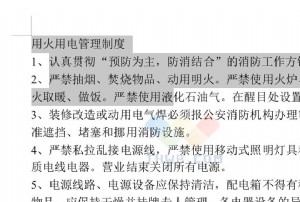WIN10网吧系统设置用户只运行指定应用程序的方法


3、我们首先看一下“帮助”窗格中对该配置项的详细说明:
限制用户有权在该计算机上运行的 Windows 程序。
如果启用此策略设置,则用户只能运行添加到允许的应用程序列表中的程序。
如果禁用或未配置此策略设置,则用户可以运行所有应用程序。
此策略设置仅阻止用户运行由文件资源管理器进程启动的程序。 它不会阻止用户运行由系统进程或其他进程启动的程序,如任务管理器。 此外,如果用户拥有命令提示符(Cmd.exe)的访问权限,则此策略设置不会阻止用户在命令窗口中启动程序,即使应阻止其使用文件资源管理器启动程序也会如此。
注意: 具有 Windows 2000 或更新版本证书的非 Microsoft 应用程序需要遵循此策略设置。
注意: 若要创建允许的应用程序列表,请单击“显示”。 在“显示内容”对话框的“值”列中,键入应用程序可执行文件名(例如,Winword.exe、Poledit.exe 和 Powerpnt.exe)。
4、然后我们就可以根据帮助信息进行设置了:
首先设置为“已启用”,然后点击“允许的应用程序列表”右侧的“显示”按钮,弹出“显示内容”对话框中,在“值”输入框中输入你允许运行的应用程序文件名称。例如你允许运行Word办公软件,那么就输入Winword.exe,确定。

5、这样以后用户使用常规打开软件的方式就只能运行Word办公软件了,以上帮助信息中提到的使用cmd命令提示符或其他进程启动程序则不受限制,不过对于限制普通用户也足够了。
关于Win10设置用户只运行指定应用程序的方法就给大家介绍到这里了,方法其实很简单,大家只要打开“只运行指定的Windows应用程序”选项,在设置窗口添加允许用户运行的程序即可。




 天下网吧·网吧天下
天下网吧·网吧天下